File Drop (geheim) - So funktioniert es
Mit dem File Drop können Personen, die einen bestimmten Link erhalten (die sogenannten "Linkempfänger"), Dateien in einen gemeinsamen Ordner hochladen Der Trick: Die "Linkempfänger“ können die bereits im Ordner befindlichen Dateien nicht sehen.
Erstellen Sie eine "Dateiablage"
-
Klicken Sie auf das "Drei-Punkte-Menü“ neben dem Namen der Datei oder des Ordners, den Sie freigeben möchten.
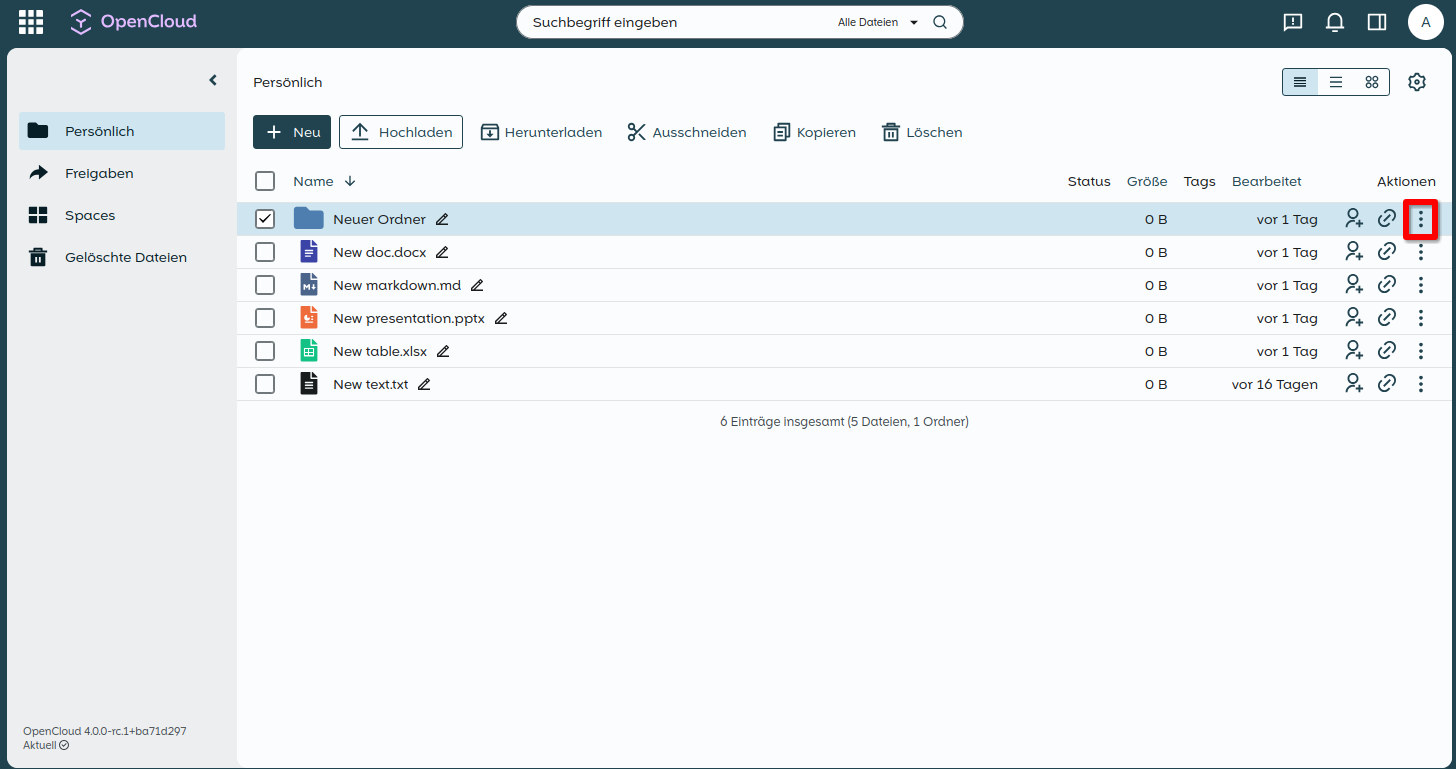
-
Wählen Sie Teilen aus dem Dropdown-Menü.
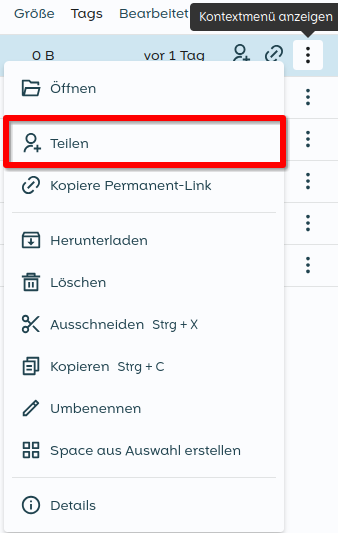
-
Auf der rechten Seite des Bildschirms öffnet sich ein Sidebar-Fenster.
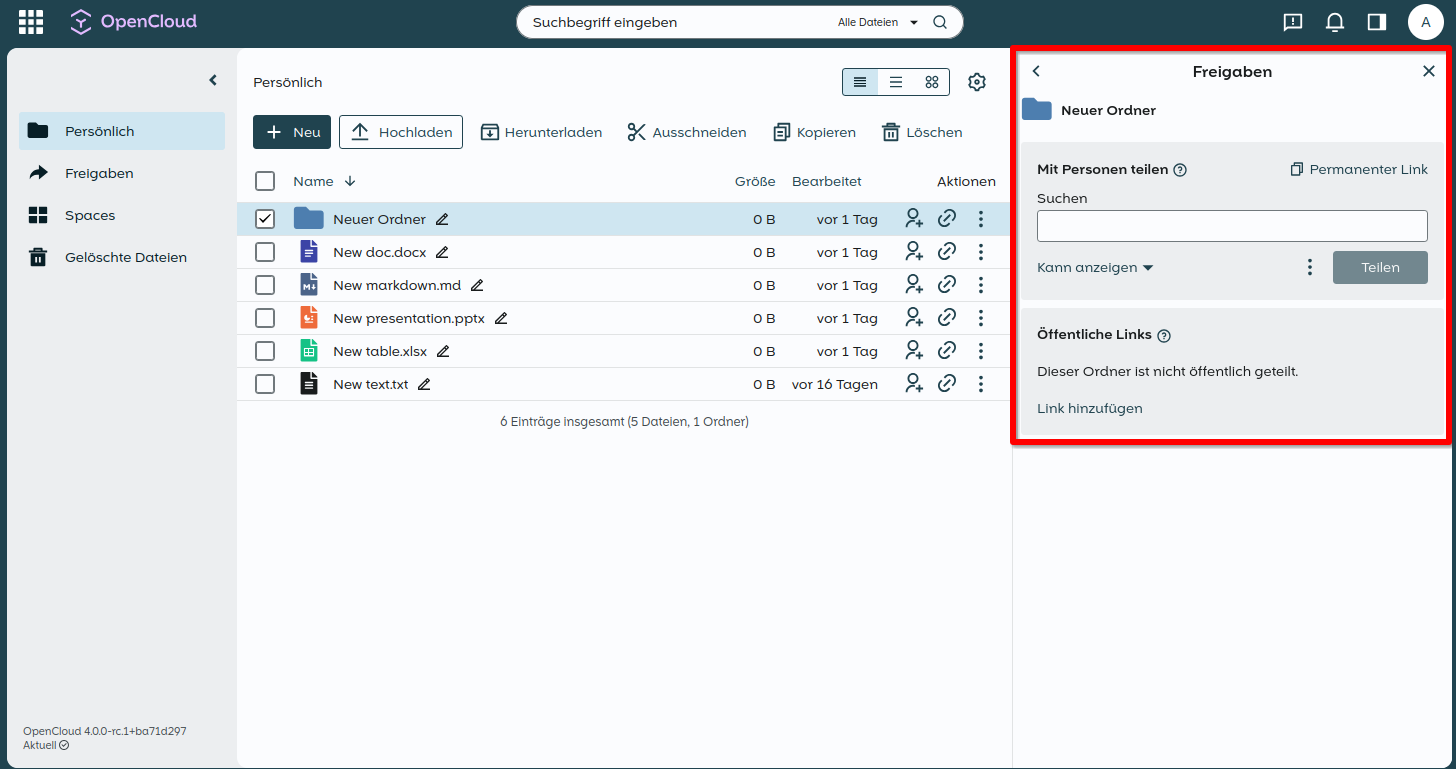
-
Im Seitenleistenfenster finden Sie den Bereich Öffentliche Links und klicken dort auf die Schaltfläche Link hinzufügen.
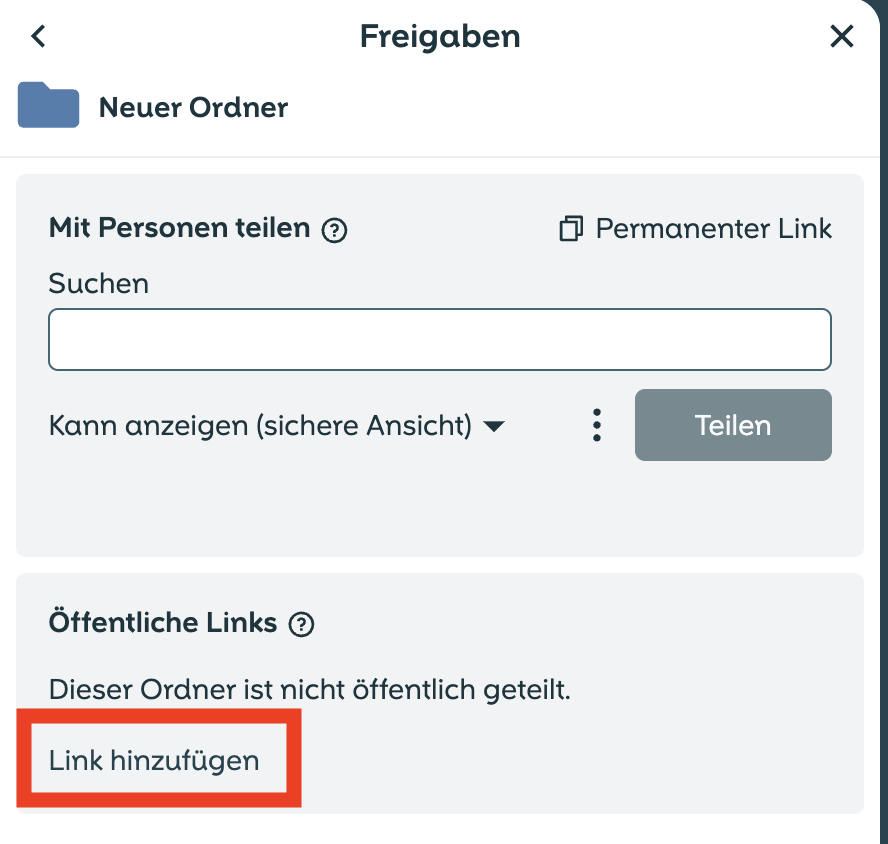
-
Wählen Sie unter Optionen "File Drop (geheim)“ aus.
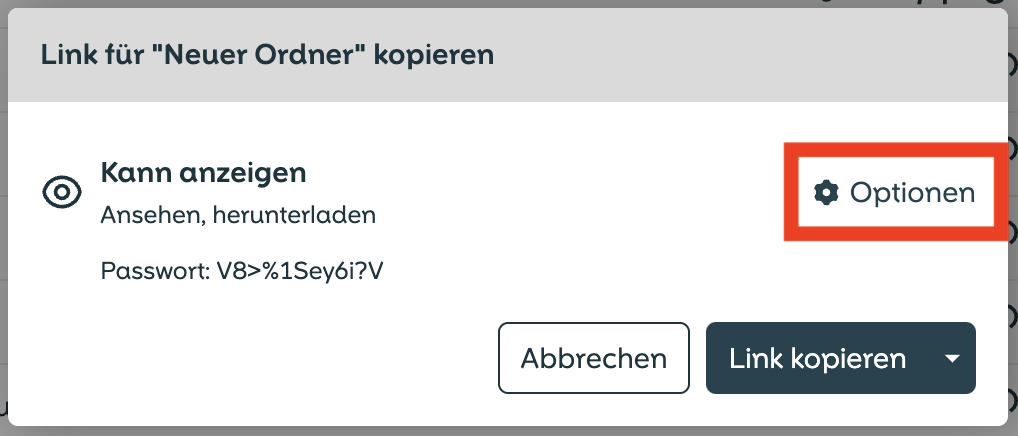
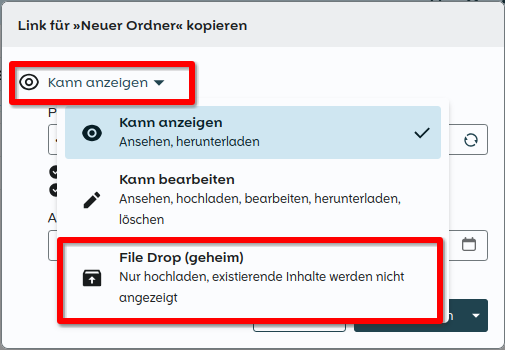
-
Geben Sie ein Passwort ein und bestätigen Sie die Eingaben mit einem Klick auf "Link kopieren“.
-
Du kannst außerdem ein „Ablaufdatum“ festlegen, wenn der Link automatisch ablaufen soll. Weitere Informationen zur Einstellung eines Ablaufdatums findest du unter Externe Freigabe.
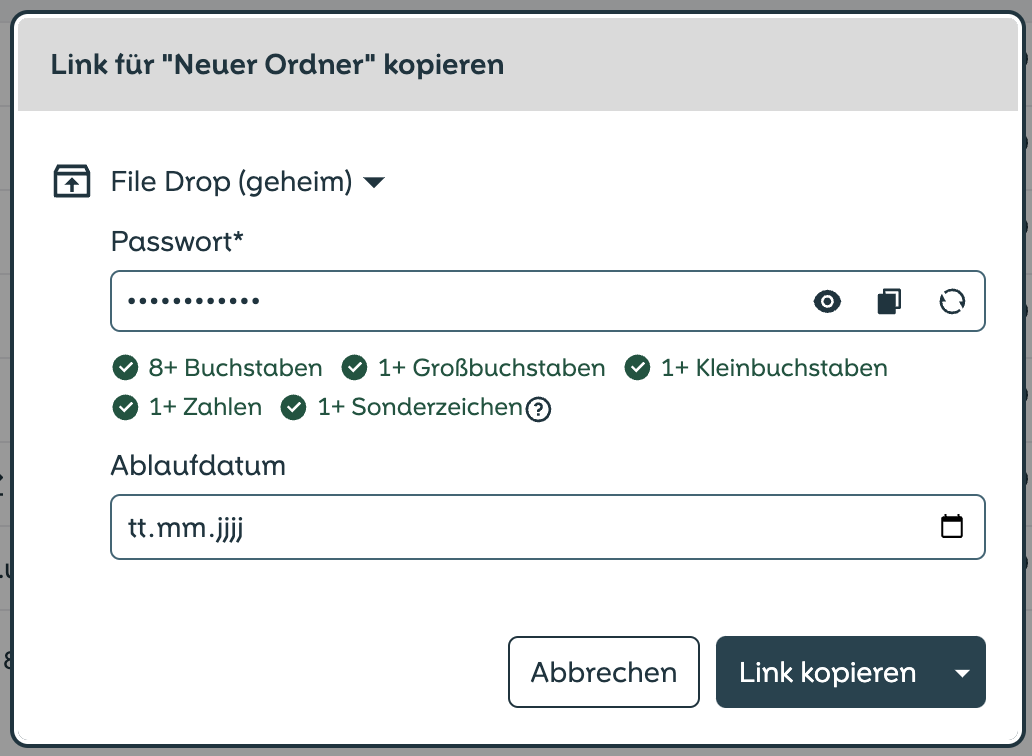
-
Nun senden Sie den Link und das Passwort an einen "Linkempfänger".
To do's für den "Linkempfänger“
- Der "Linkempfänger“ öffnet den empfangenen Link in einem Browser.
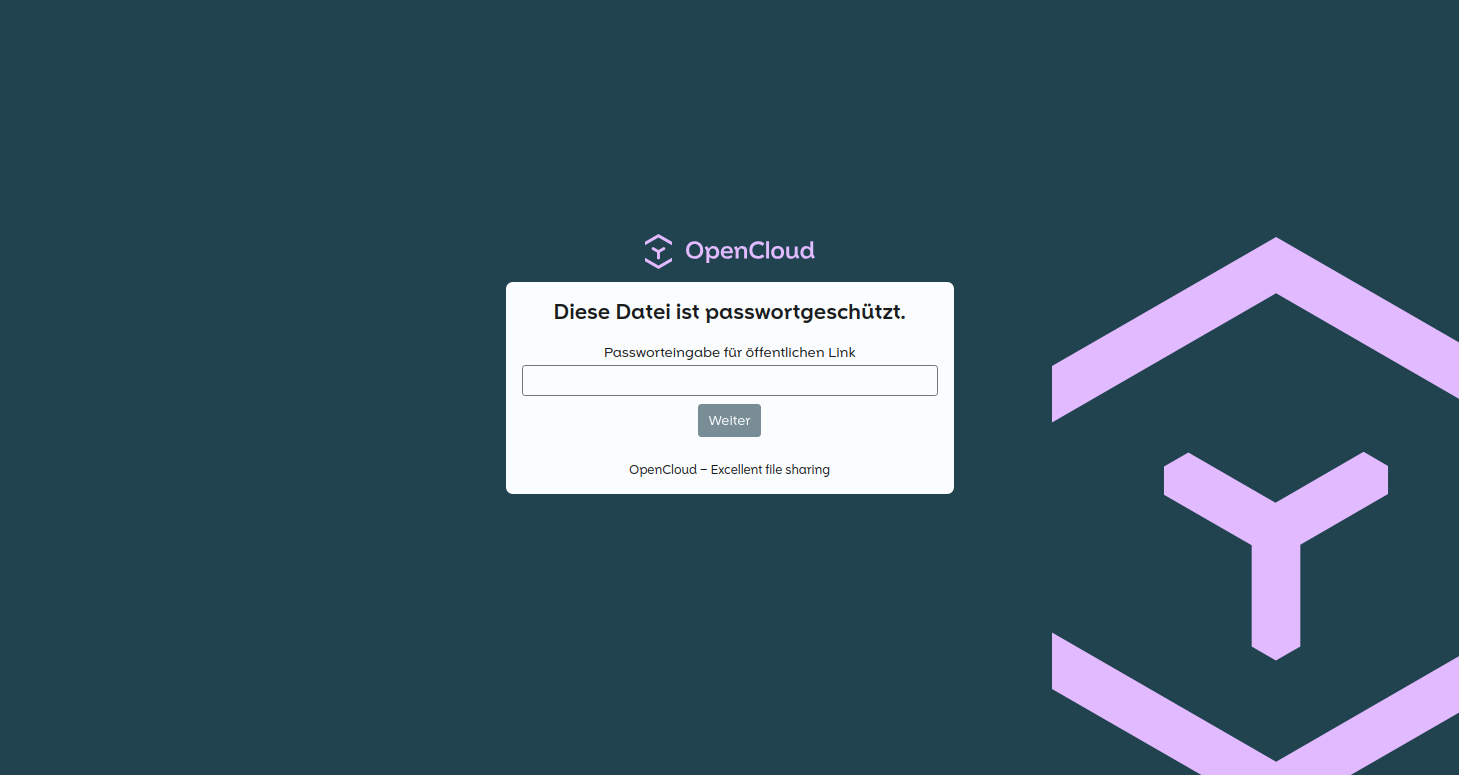
- Der "Linkempfänger" gibt das Passwort ein und klickt dann auf "Weiter“.
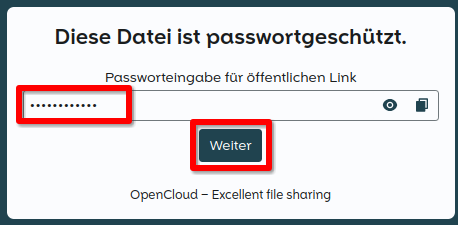
- Dateien hochladen:
- Der "Dateiablageordner“ wird geöffnet. Der "Linkempfänger“ kann hier seine Dateien hochladen, ohne den vorhandenen Inhalt des Ordners einsehen zu können.
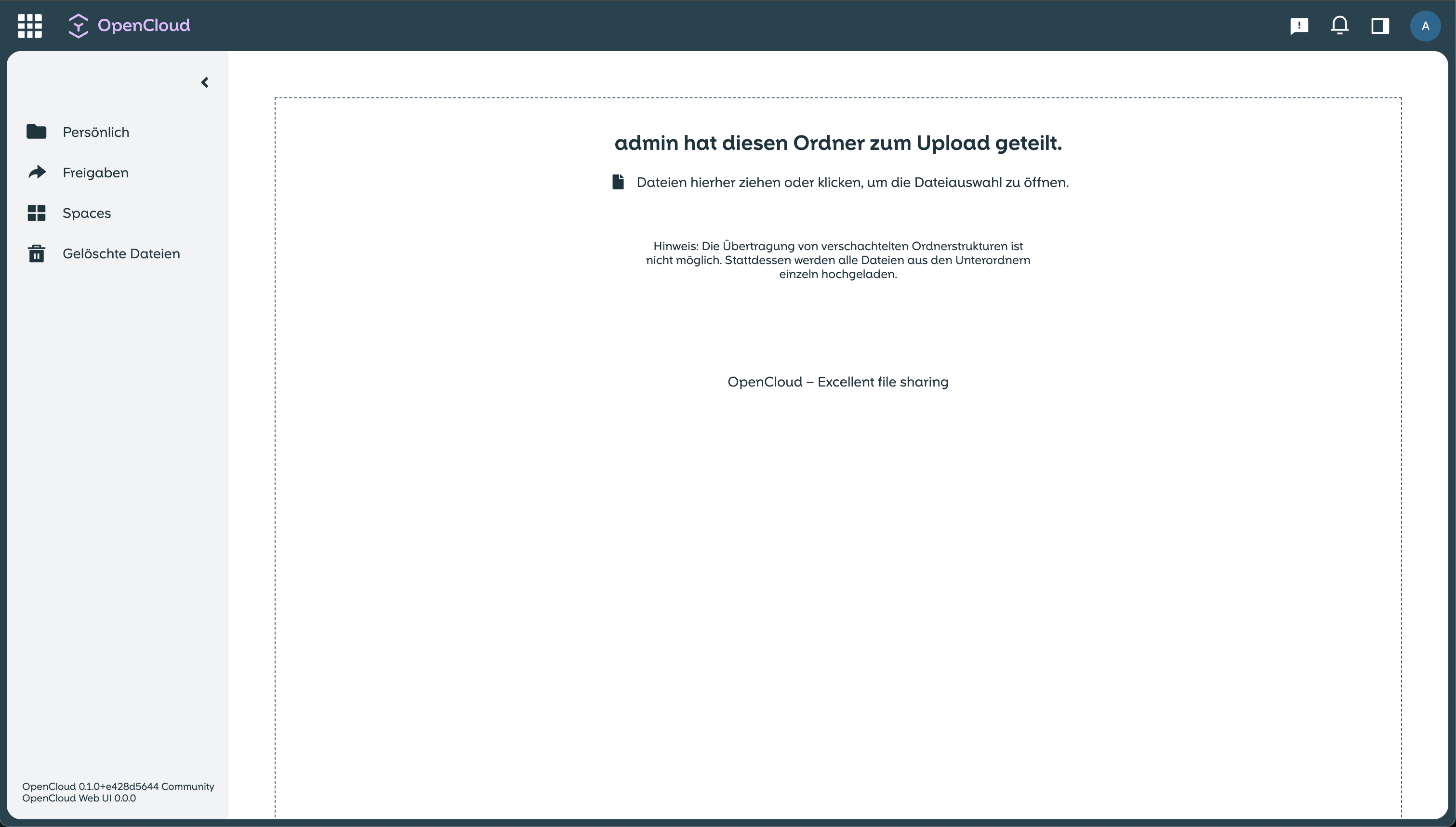
- Zur Bestätigung, dass der Upload erfolgreich war, erscheint ein Pop-up-Fenster in der unteren rechten Ecke.
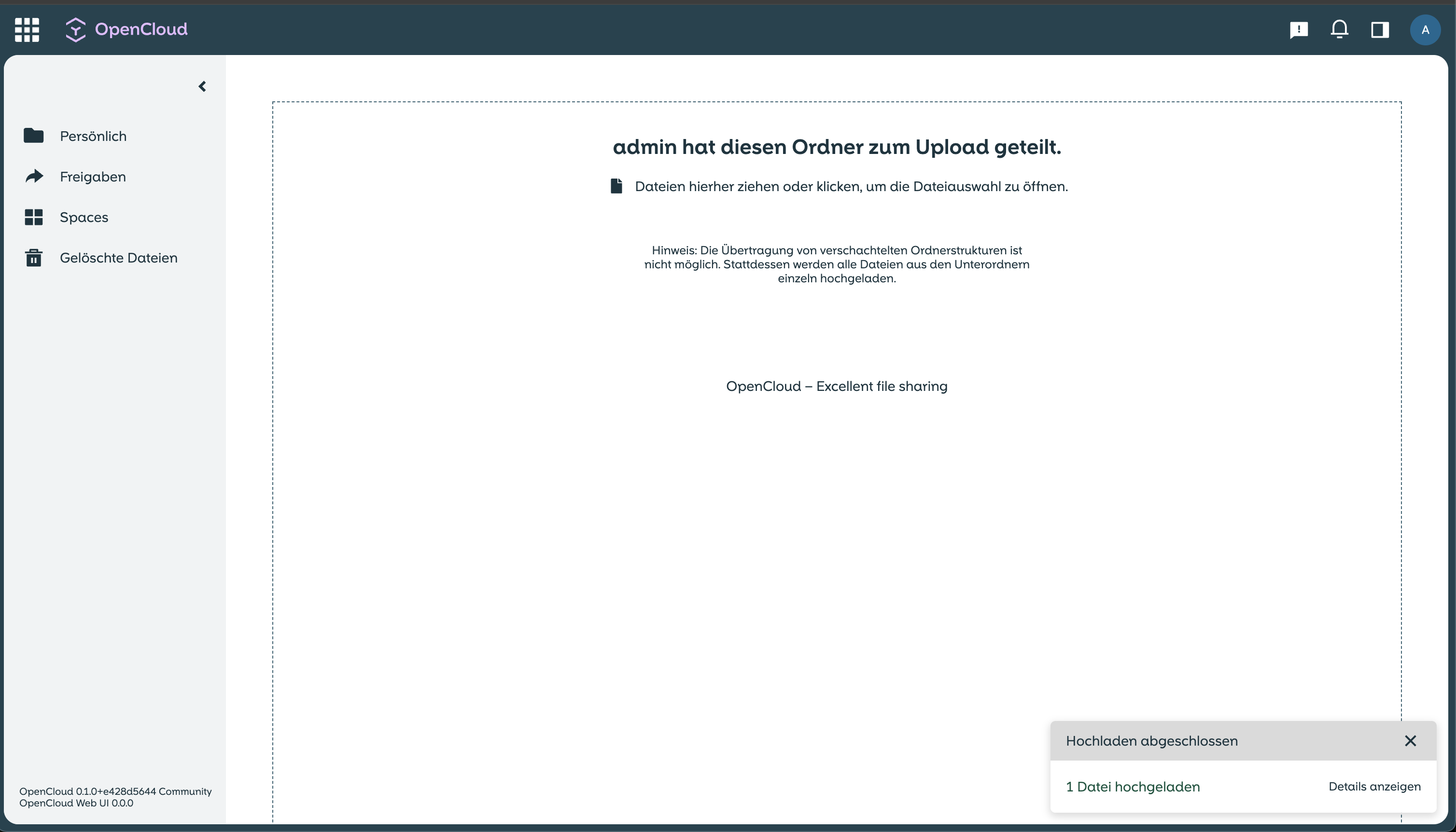
- Der "Dateiablageordner“ wird geöffnet. Der "Linkempfänger“ kann hier seine Dateien hochladen, ohne den vorhandenen Inhalt des Ordners einsehen zu können.
Der "Linkempfänger“ hat keinen Zugriff auf bestehende Dateien - er kann nur neue Dateien hinzufügen.